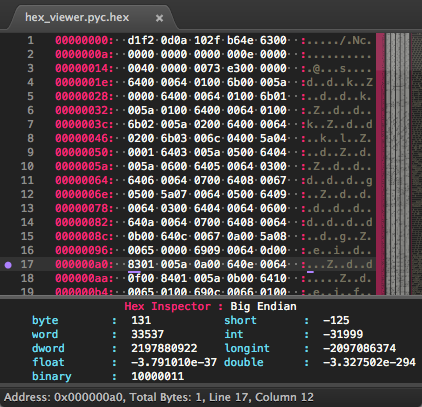Mam plik nieco większy niż 500 MB, który powoduje pewne problemy.
Uważam, że problem dotyczy przyjętej konwencji końca linii (EOL). Chciałbym spojrzeć na plik w nieinterpretowanej postaci surowej (1), aby potwierdzić konwencję EOL pliku.
Jak mogę wyświetlić „plik binarny” pliku za pomocą czegoś wbudowanego w system Windows 7? Wolałbym unikać pobierania dodatkowych plików.
(1) Mój współpracownik i ja otworzyliśmy plik w edytorach tekstów, a one pokazują wiersze tak, jak można się spodziewać. Ale oba edytory tekstu będą otwierać pliki z różnymi konwencjami EOL i interpretować je automatycznie. (TextEdit i Emacs 24.2. Dla Emacsa stworzyłem drugi plik z tylko pierwszymi bajtami 4K używanymi head -c4096na polu Linux i otworzyłem go z mojego okna Windows.
Próbowałem użyć trybu szesnastkowego w Emacsie, ale kiedy przeszedłem do trybu szesnastkowego i wróciłem do trybu tekstowego, zawartość bufora uległa zmianie, dodając widoczny ^ M na końcu każdej linii, więc nie jestem ufając temu w tej chwili.
Uważam, że problem może dotyczyć znaku (znaków) na końcu wiersza. Redakcja, z którą współpracowaliśmy z moim współpracownikiem (1), po prostu w sposób automatyczny rozpoznała konwencję końca linii i pokazała nam linie. Na podstawie innych dowodów uważam, że konwencja EOL dotyczy wyłącznie zwrotu karetki. (2) tylko powrót.
Aby wiedzieć, co faktycznie znajduje się w pliku, chciałbym spojrzeć na binarną zawartość pliku lub co najmniej kilka tysięcy bajtów pliku, najlepiej w formacie szesnastkowym, chociaż mógłbym pracować z dziesiętną lub ósemkową. Tylko zera byłyby dość szorstkie.
AKTUALIZACJA
Z wyjątkiem jednego sugerującego DEBUG, wszystkie poniższe odpowiedzi działają do pewnego stopnia. Głosowałem za każdym z nich jako pomocnym. Moje pytanie było źle sformułowane. Podczas testowania każdego sugerowanego rozwiązania stwierdziłem, że naprawdę chciałem wyświetlać obok siebie szesnastkę i zawartość tekstową, i że chciałbym, aby było to coś, w którym po najechaniu kursorem na coś, albo wartość bajtu, albo znak tekstu, pasującą rzecz na druga strona zostanie podświetlona.
Naprawdę rozwiązałem swój problem, gdy tryb heksowy Emacsa zaczął działać „poprawnie”. Skończyło się na tym, że nie użyłem żadnej z tych odpowiedzi, tylko je testowałem (naprawdę powinienem zbadać dziwne zachowanie Emacsa i złożyć raport o błędzie).